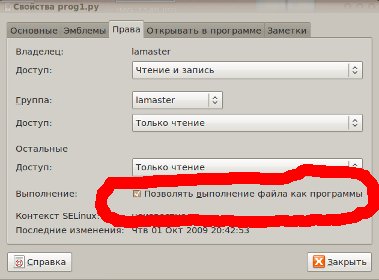Методическое пособие по программированию на языке Python: различия между версиями
Vovan (обсуждение | вклад) (→Подготовка программы к запуску) |
Vovan (обсуждение | вклад) |
||
| Строка 51: | Строка 51: | ||
После изменения исходного кода программы необходимо сохранить изменения и снова запустить на выполнение для просмотра изменений и результатов | После изменения исходного кода программы необходимо сохранить изменения и снова запустить на выполнение для просмотра изменений и результатов | ||
работы программы | работы программы | ||
| + | |||
| + | =Готовые программы на языке Python= | ||
| + | ==Программа для решения квадратных уравнений== | ||
| + | #!/usr/bin/env python | ||
| + | # -*- coding: utf-8 -*- #Поддержка русского языка в кодировке utf-8 | ||
| + | from math import * #Подключаем функции математической библиотеки (нам оттуда надо функцию sqrt()) | ||
| + | print "Программа для решения уравнений вида ax^2+bx+c:" #Говорим пользователю что это за программа | ||
| + | a=input("Введите a: ") #Вводим а | ||
| + | b=input("Введите b: ") #Вводим b | ||
| + | c=input("Введите c: ") #Вводим c | ||
| + | print "Вычисляем дескриминант:\n D=b^2-4*a*c" #Говорим пользователю что вычисляем дискриминант и по какой формуле | ||
| + | d=b*b-4*a*c #Вычисляем дескриминант | ||
| + | print "[Дескриминант равен:", d #Говорим пользователю значение дескриминанта | ||
| + | if (d>0): #Если дескриминант больше нуля | ||
| + | x1=(-b+sqrt(d))/2*a #Вычисляем X1 | ||
| + | x2=(-b-sqrt(d))/2*a #Вычисляем X2. Функция sqrt(d) вычисляет квадратный корень из числа d | ||
| + | print "Уравнение имеет два корня:", "x1=", x1, "x2=", x2 #Выводим результат | ||
| + | elif (d==0): #Если дескриминант равен нулю | ||
| + | x=-b/2*a #Вычисляем единственный корень x | ||
| + | print "Уравнение имеет один корень: ", x | ||
| + | else: #Если дескриминант не больше нуля и не равен нулю, значит он МЕНЬШЕ нуля! Логично? | ||
| + | print "Корней нет. Дескриминант отрицательный!" #Говорим пользователю, что корней нет и почему... | ||
| + | input ("Программа завершена. Для выхода нажмите любую клавишу...") | ||
Версия 20:44, 1 октября 2009
Содержание
Принцип создания программы на языке Python
Для написания и запуска программы на Python в рамках этого методического пособия нужно сделать ряд нехитрых действий
- Открыть любой текстовый редактор
- Набрать в нем код на языке Python
- Сохранить набранный код в файл с расширением *.py
- Сделать этот файл исполняемым
- Запустить файл на выполнение и посмотреть результат
Создание файла с кодом программы
Для создания файла с кодом программы откроем текстовый редактор: Приложения->Стандартные->Текстовый редактор
Наберем в открывшемся окне текст простейшей программы на языке Python:
#!/usr/bin/env python # -*- coding: utf-8 -*- print "Привет мир"
Вышеприведенная простейшая программа на языке Python состоит из трех строчек кода. Разберем их:
#!/usr/bin/env python - данная строчка должна присутствовать в любой программе на Python для корректного запуска.
# -*- coding: utf-8 -*- - данная строчка позволяет использовать русские буквы в сообщениях программы (например, при выполнении функции print "Привет мир", записанной в третей строке, программа отработает корректно). В случае отсутствия этой строчки программа выдаст ошибку
print "Привет мир" - в этой строчке вы можете видеть одну из большого набора функций языка Python, которые мы будем использовать для написания разнообразных программ на языке Python
Подготовка программы к запуску
Перед запуском программы весь написанный код (в нашем случае это вышеприведенные три строчки) необходимо сохранить в файл с расширением *.py. Для этого в меню Файл текстового редактора выберем действие Сохнанить как... и в предлагающемся окне выберем путь для сохранения и зададим имя файла, например:
prog1.py
затем нажмём кнопку сохранить. Файл сохранен, свернем пока текстовый редактор
Теперь необходимо перейти в папку с сохраненным файлом и сделать файл исполняемым. Для этого нажмем правой кнопкой мыши на файле и перейдем в свойства. В появившемся окне перейдем на закладку Права и поставим галочку "Позволять выполнение файла как программы" после чего нажмем кнопку Закрыть
Подготовка программы завершена. Время запускать ;-)
Запуск созданной программы на выполнение. Результаты работы программы.
Для запуска программы достаточно сделать двойной щелчок мышью на файле, который мы только что подготовили к запуску. После щелчка на файле мы увидем следующий диалог:
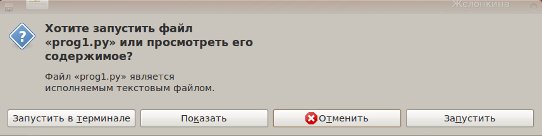
Нажмем в данном диалоге кнопку Запустить в терминале и увидим результат:
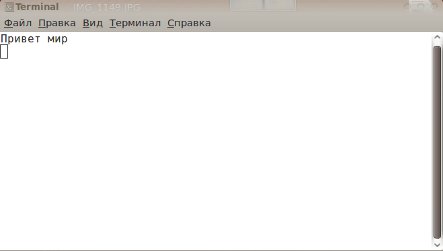
Примечание: Если выбрать в предлагаемом диалоге действие Показать, то данный файл вместо запуска на выполнение откроется для редактирования программой Текстовый редактор и исходный код программы можно будет изменить. После изменения исходного кода программы необходимо сохранить изменения и снова запустить на выполнение для просмотра изменений и результатов работы программы
Готовые программы на языке Python
Программа для решения квадратных уравнений
#!/usr/bin/env python
# -*- coding: utf-8 -*- #Поддержка русского языка в кодировке utf-8
from math import * #Подключаем функции математической библиотеки (нам оттуда надо функцию sqrt())
print "Программа для решения уравнений вида ax^2+bx+c:" #Говорим пользователю что это за программа
a=input("Введите a: ") #Вводим а
b=input("Введите b: ") #Вводим b
c=input("Введите c: ") #Вводим c
print "Вычисляем дескриминант:\n D=b^2-4*a*c" #Говорим пользователю что вычисляем дискриминант и по какой формуле
d=b*b-4*a*c #Вычисляем дескриминант
print "[Дескриминант равен:", d #Говорим пользователю значение дескриминанта
if (d>0): #Если дескриминант больше нуля
x1=(-b+sqrt(d))/2*a #Вычисляем X1
x2=(-b-sqrt(d))/2*a #Вычисляем X2. Функция sqrt(d) вычисляет квадратный корень из числа d
print "Уравнение имеет два корня:", "x1=", x1, "x2=", x2 #Выводим результат
elif (d==0): #Если дескриминант равен нулю
x=-b/2*a #Вычисляем единственный корень x
print "Уравнение имеет один корень: ", x
else: #Если дескриминант не больше нуля и не равен нулю, значит он МЕНЬШЕ нуля! Логично?
print "Корней нет. Дескриминант отрицательный!" #Говорим пользователю, что корней нет и почему...
input ("Программа завершена. Для выхода нажмите любую клавишу...")